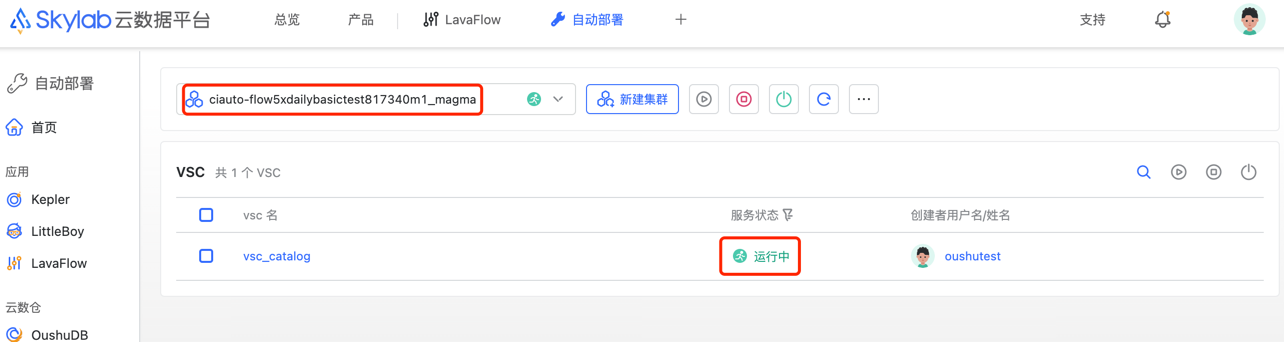可视化安装#
前提#
Skylab基础组件Lava已经安装,相关的机器已经添加到Skylab。如何添加机器,参见 安装Skylab的基础服务Lava的“添加机器”章节。
安装#
点击Skylab顶部菜单栏“产品”的“自动部署”进入自动部署模块,在左侧菜单栏点击“Magma”进入 Magma 集群管理页面。
在该页面点击“新建集群”即可开启创建 Magma 集群的引导页面。
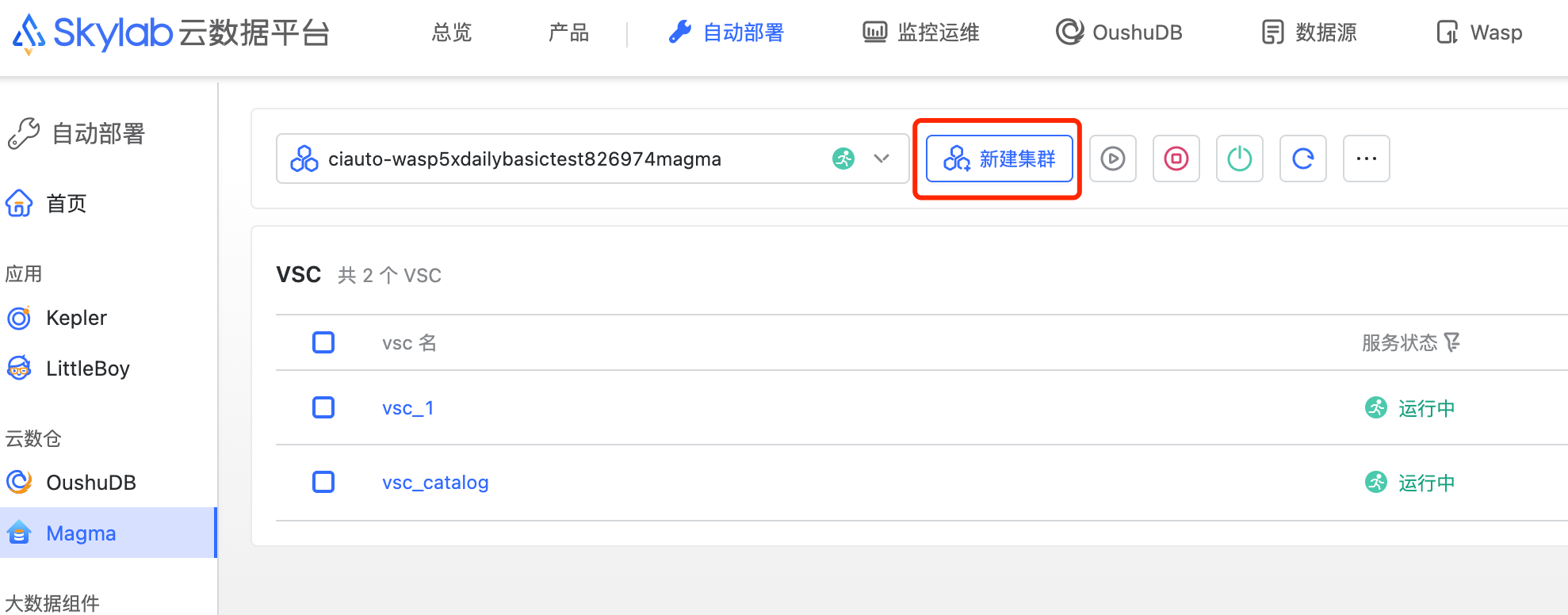
资源清单:如图所示,Magma 集群部署总共分为四步骤:资源清单、节点&依赖选择、配置修改、部署确认。资源清单列出所有部署 Magma 集群所需资源,在此,Magma 集群部署需要预先添加节点(机器)。
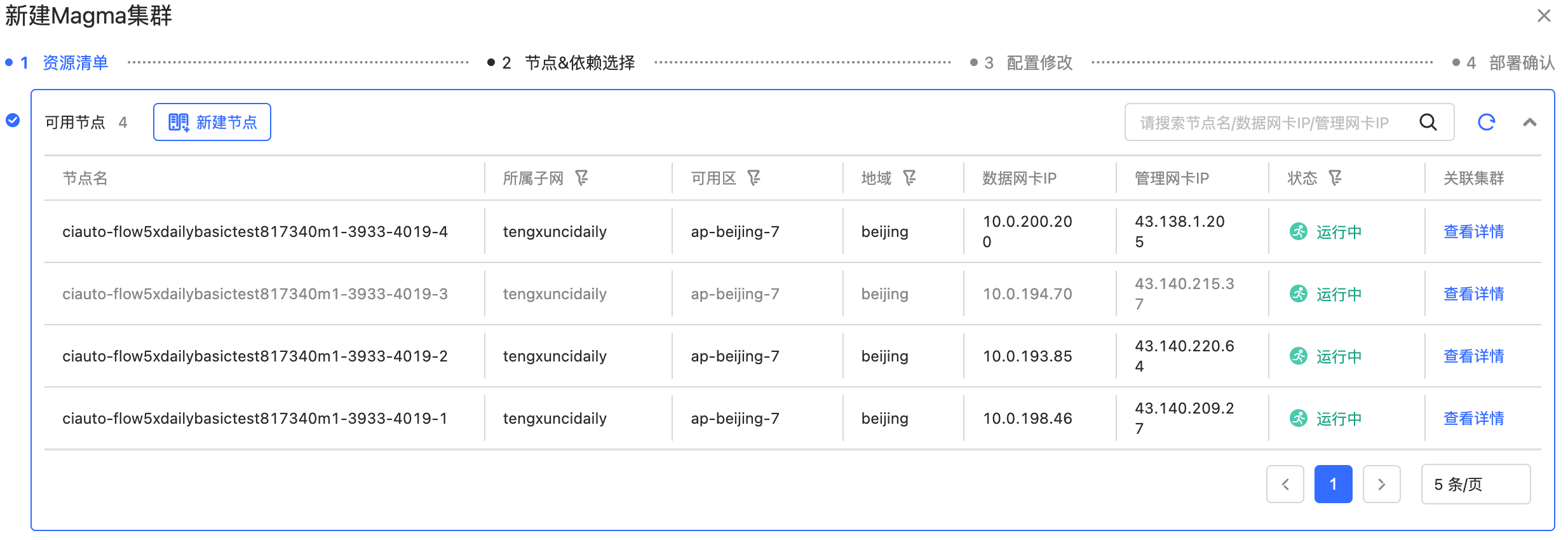
节点&依赖选择:如图所示,输入集群名称,输入VSC所需要的名称、端口等,如果需要点击”新建VSC”创建新的VSC。
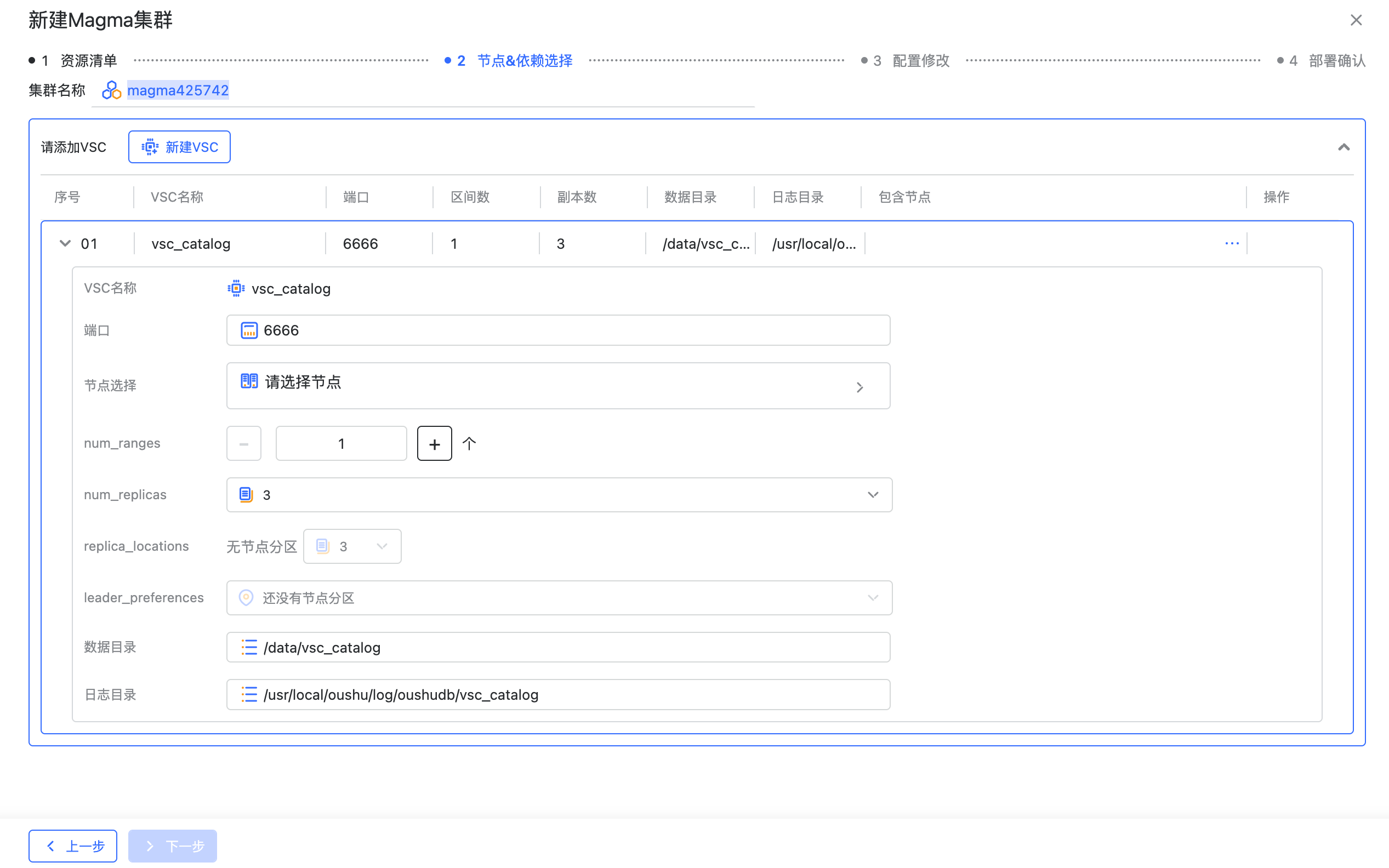 点击“节点选择”弹出阶段选择页面,选择该VSC所要包含的节点(在节点上部署Magma,组成VSC)。
点击“节点选择”弹出阶段选择页面,选择该VSC所要包含的节点(在节点上部署Magma,组成VSC)。
注意:Magma可以作为OushuDB的元数据存储,或者数据存储,如果作为元数据存储集群,您需要创建名为“vsc_catalog”(名字固定)的VSC(仅创建一次), 如果作为数据存储集群,您需要提前创建相应的VSC备用。
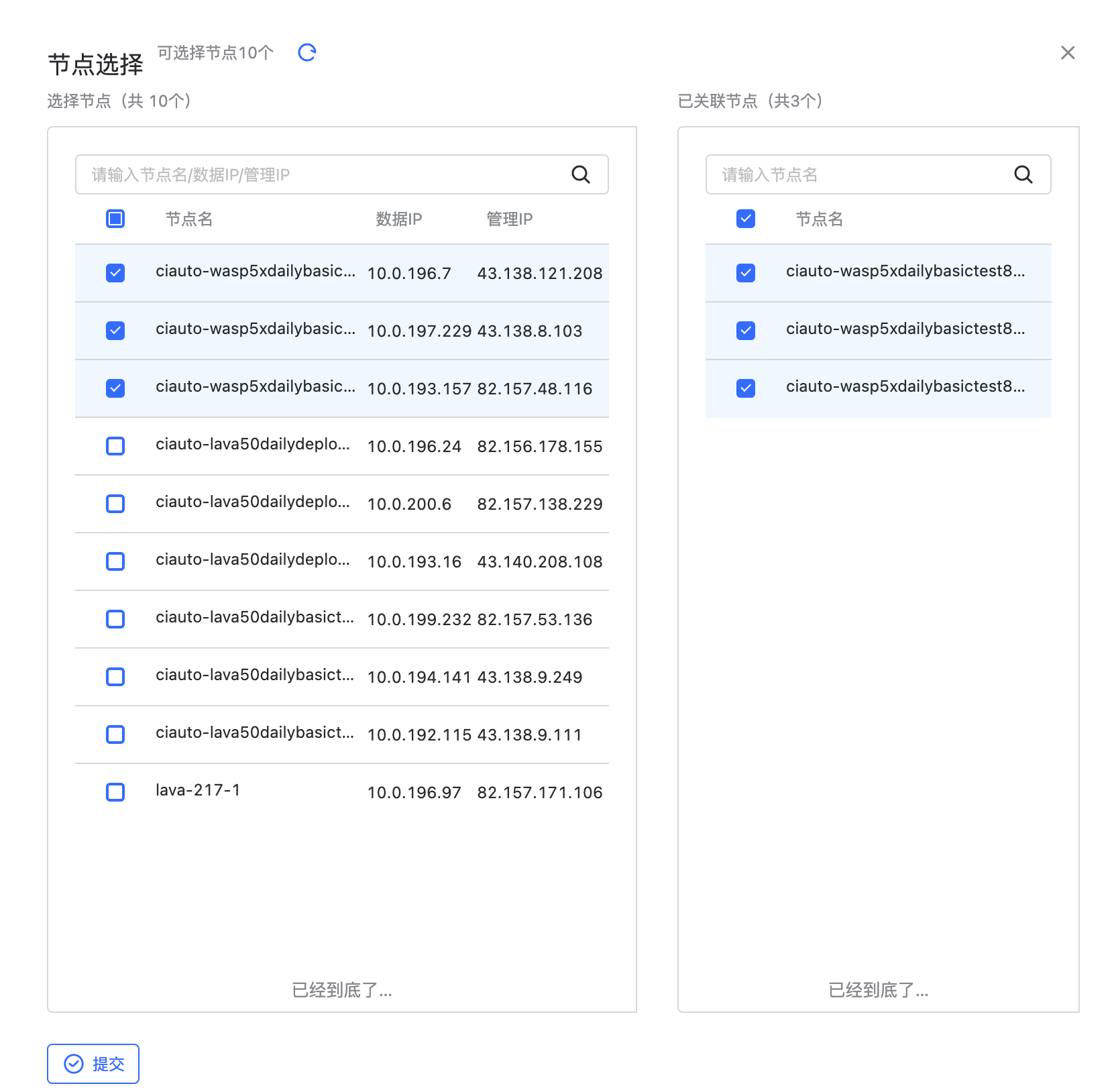 选择num_ranges、num_replicas、leader_preferences、数据目录以及日志目录,点击“下一步”。
选择num_ranges、num_replicas、leader_preferences、数据目录以及日志目录,点击“下一步”。
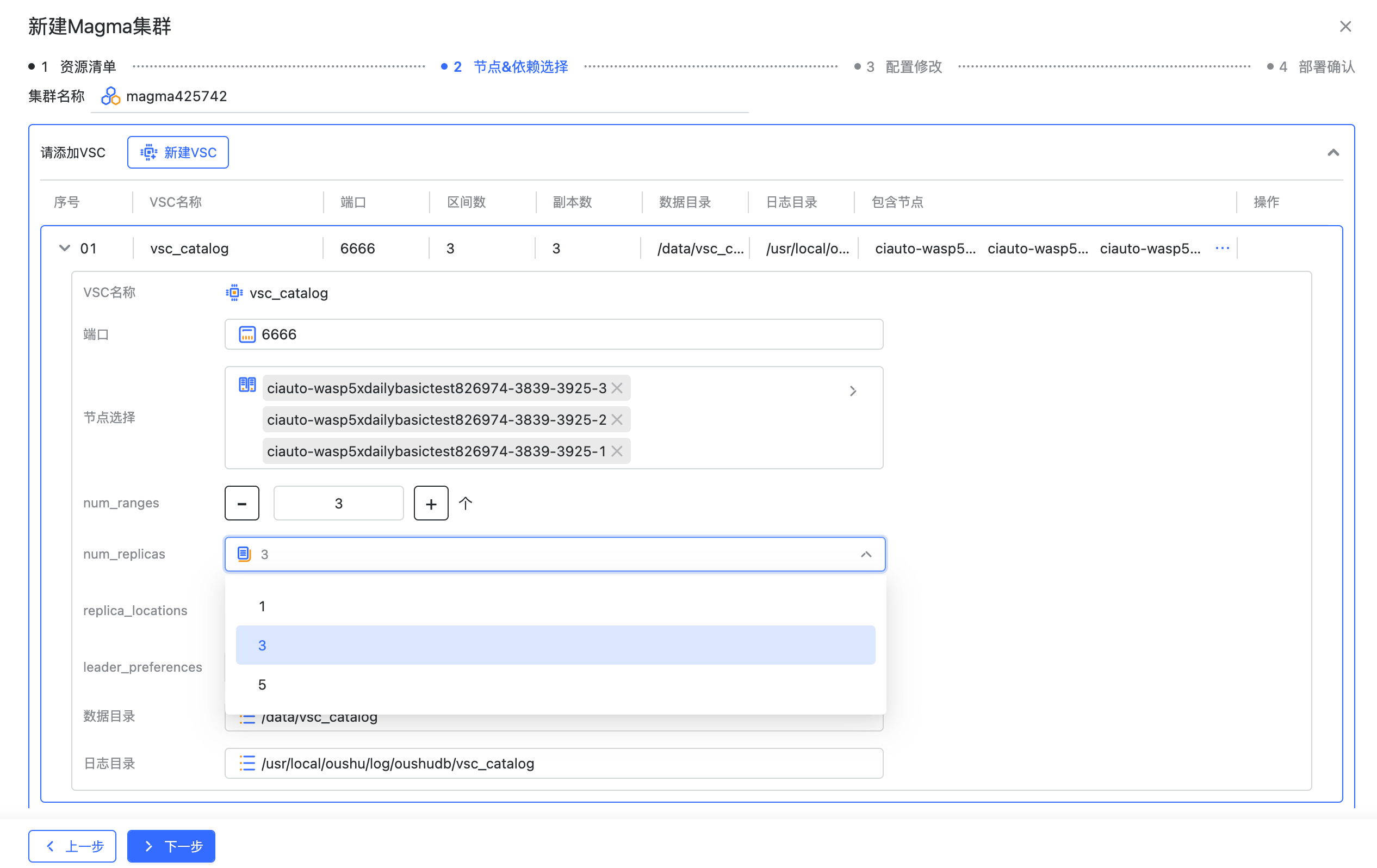 3. 配置修改:在该页面,可以修改Magma相关配置,具体配置的说明,参见Magma 调优
3. 配置修改:在该页面,可以修改Magma相关配置,具体配置的说明,参见Magma 调优
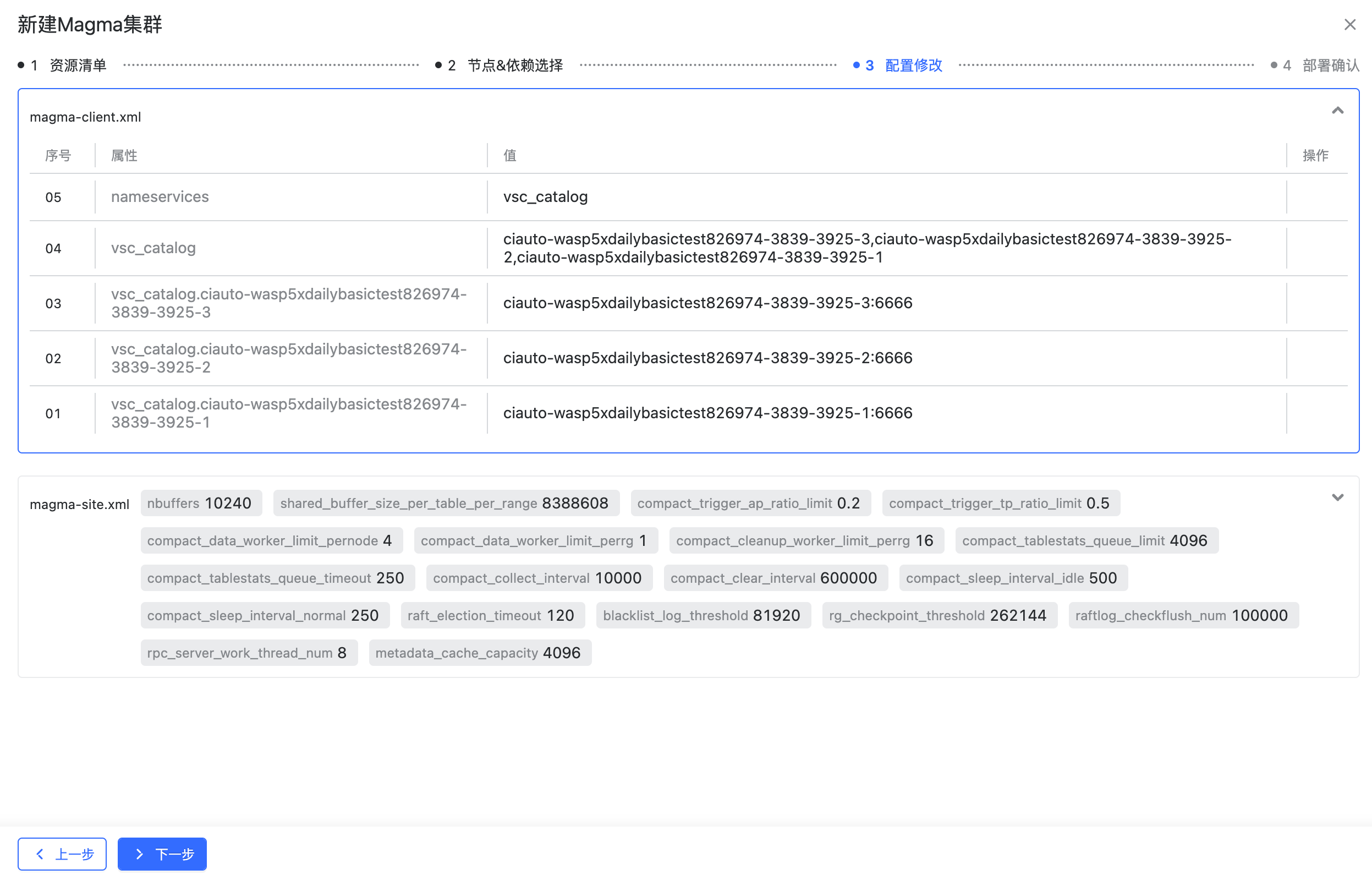 4. 部署确认:最后,确认之前的所有输入与选择是正确无误的,点击“部署”。
4. 部署确认:最后,确认之前的所有输入与选择是正确无误的,点击“部署”。
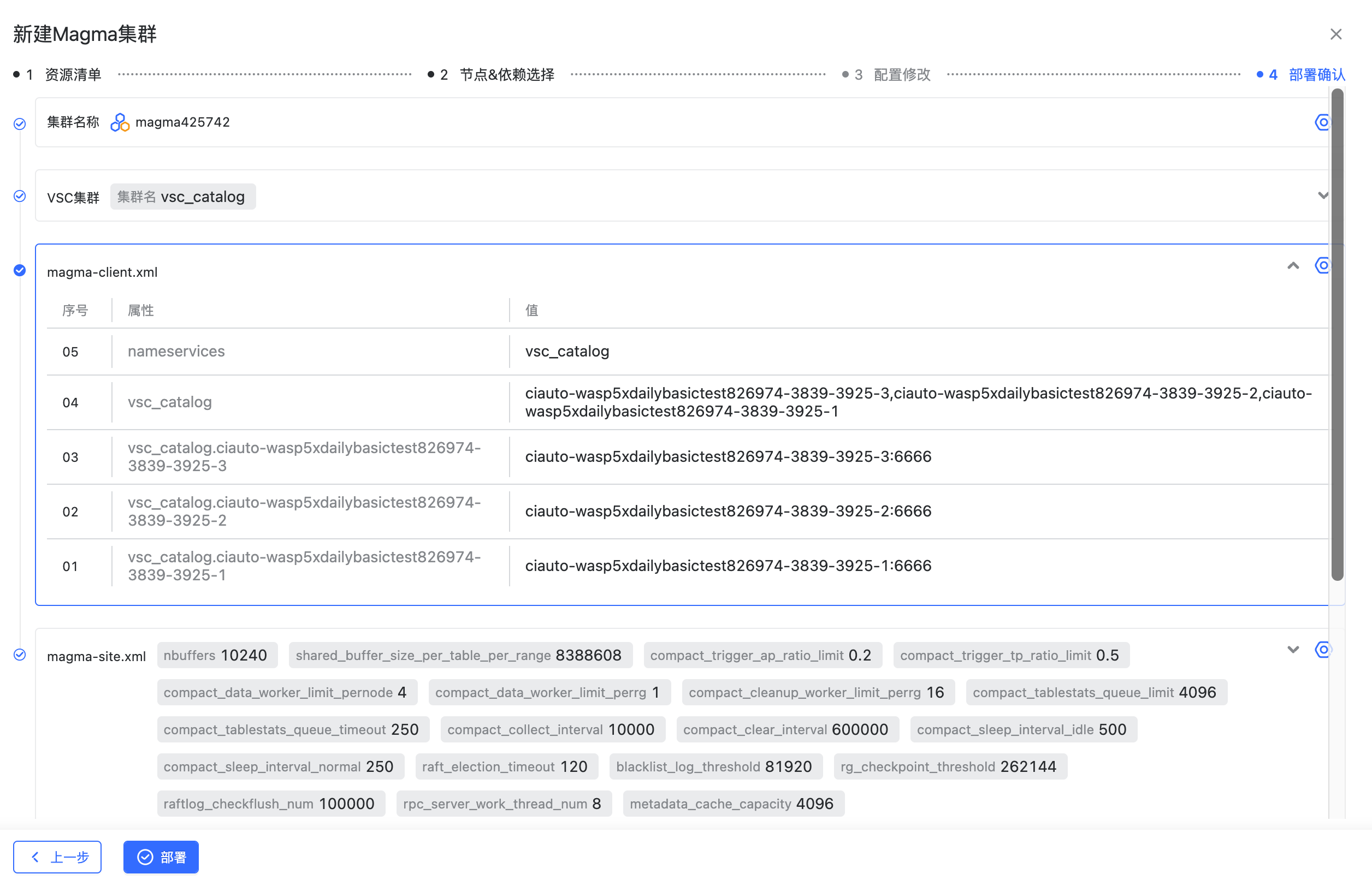 5. 最后,在集群列表中可以看到该集群已经在部署中。如图所示,打开日志,可以查看该集群的部署日志。
5. 最后,在集群列表中可以看到该集群已经在部署中。如图所示,打开日志,可以查看该集群的部署日志。
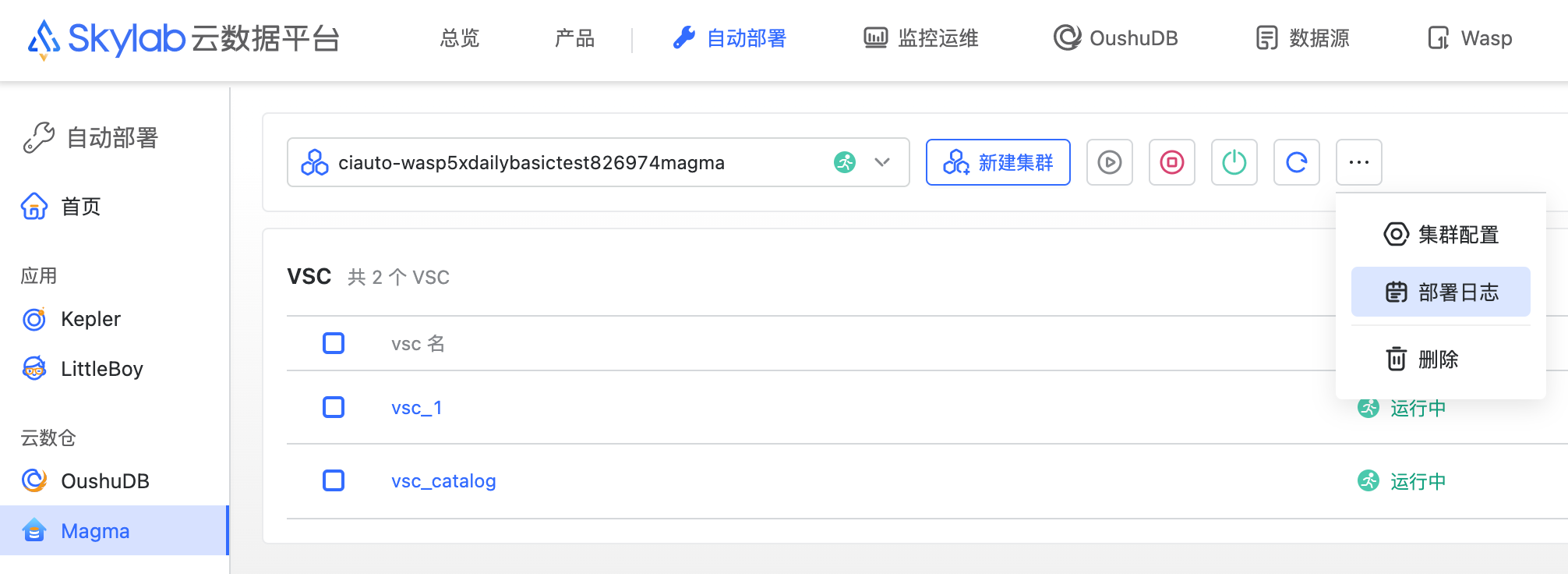
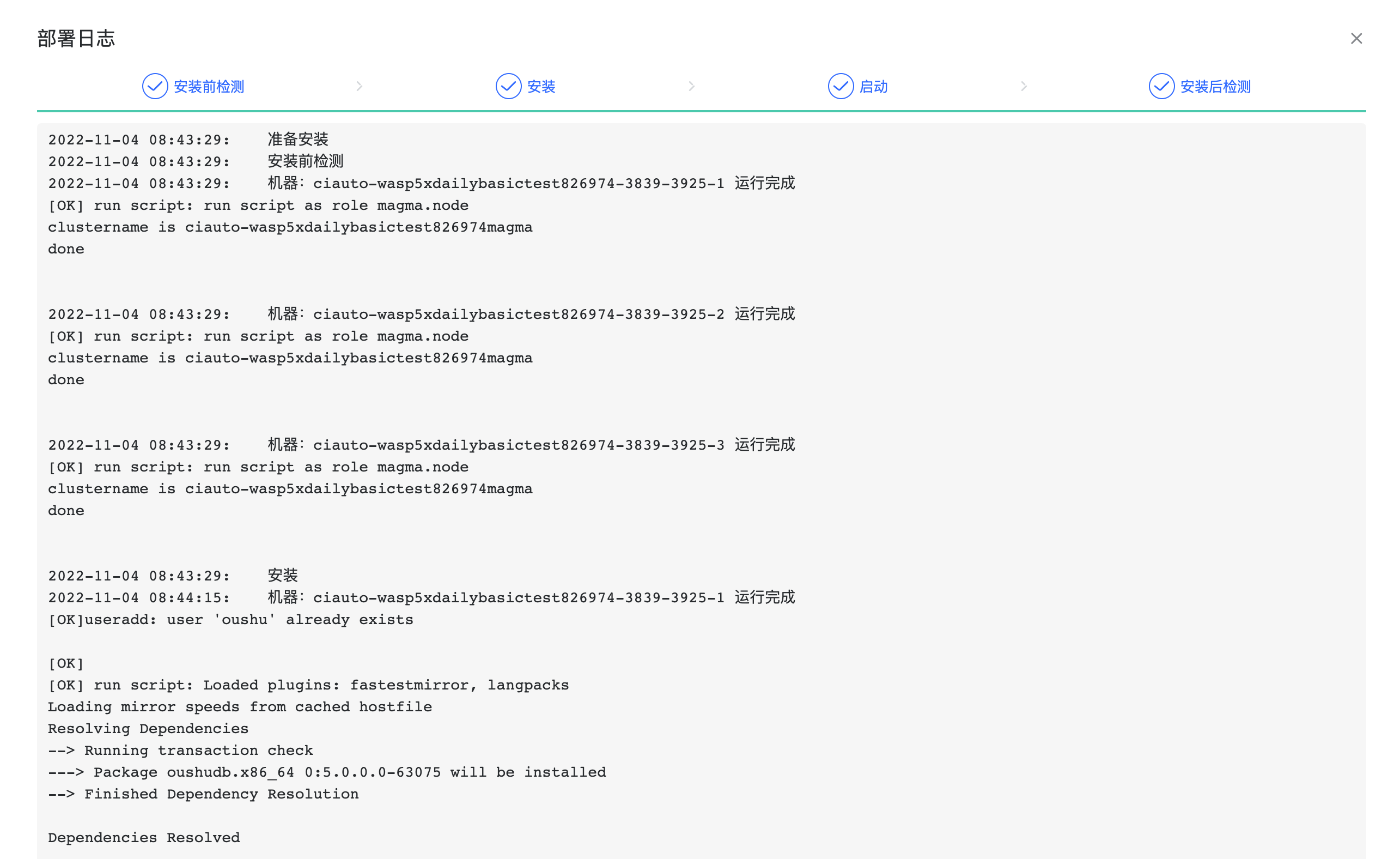
状态检查#
完整的安装后检查,应该把Magma作为OushuDB的存储去使用,创建Magma表没有问题,整个过程会比较复杂,在此只检查进程状态正确与否。
安装完成后,到“自动部署”模块,点击“云数仓”->Magma,在左上角下拉菜单选择刚刚部署的Magma集群,查看下面所有VSC状态是否为“运行中”,如果为“运行中”则
说明安装、启动成功,可以放心使用。